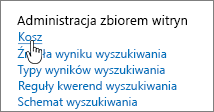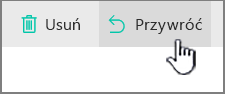Elementy (w tym pliki OneDrive ) usuwane z witryny SharePoint są wysyłane do Kosza witryny (nazywanego również Koszem pierwszego poziomu), gdzie można je przywrócić w razie potrzeby. Elementy usunięte z Kosza witryny są wysyłane do Kosza zbioru witryn (nazywanego również Koszem drugiego poziomu). Kosz pierwszego poziomu przyczynia się do metryki używanego magazynu, podczas gdy Kosz drugiego poziomu tego nie robi.
Uwaga: Elementy sieci Web (podwitryny) trafiają bezpośrednio do Kosza drugiego poziomu i nadal są uwzględniane w metryce używanego miejsca do magazynowania. Przydział jest zwracany, gdy elementy sieci Web są usuwane z Kosza drugiego poziomu.
Administrator zbioru witryn SharePoint może wyświetlać i przywracać usunięte elementy z Kosza zbioru witryn do swoich oryginalnych lokalizacji. Jeśli element zostanie usunięty z Kosza zbioru witryn lub przekroczy czas przechowywania, zostanie on trwale usunięty.
Ważne: Kosz programu SharePoint różni się od Kosza systemu Windows. Jeśli usuniesz synchronizowane pliki lub foldery, możesz je przywrócić z Kosza Windows na komputerze. Aby umieścić Kosz systemu Windows na pulpicie, zobacz Dostosowywanie ikon pulpitu w temacie Dostosowywanie ikon pulpitu w systemie Windows.
Przywracanie elementu z Kosza zbioru witryn Program SharePoint na platformie Microsoft 365
-
W nowoczesnych witrynach zespołów i witrynach klasycznych (podwitrynach) w okienku po lewej stronie wybierz pozycję Kosz.
W witrynach nowoczesnej komunikacji wybierz pozycję Zawartość witryny, a następnie wybierz pozycję Kosz na górnym pasku nawigacyjnym. Jeśli Kosz nie jest widoczny, wykonaj następujące czynności:
-
Wybierz pozycję Ustawienia
Uwaga: Jeśli nie widzisz pozycji Ustawienia witryny, wybierz pozycję Informacje o witrynie , a następnie wybierz pozycję Wyświetl wszystkie ustawienia witryny. Niektóre strony mogą wymagać wybrania pozycji Zawartość witryny i wybrania pozycji Ustawienia witryny.
-
W obszarze Administracja zbiorem witryn wybierz pozycję Kosz.
-
-
U dołu strony Kosz wybierz pozycję Kosz drugiego poziomu.
Uwaga: Do korzystania z Kosza zbioru witryn są potrzebne uprawnienia administratora lub właściciela. Jeśli go nie widzisz, może to oznaczać, że została wyłączona lub nie masz uprawnień dostępu do niej.
-
Wskaż elementy, które chcesz przywrócić, wybierz ikonę sprawdzania po prawej stronie każdego z nich, a następnie wybierz pozycję Przywróć.
Uwaga: Jeśli przywracany element znajdował się pierwotnie w folderze, który został usunięty, taki folder zostanie ponownie utworzony w pierwotnej lokalizacji, a element zostanie przywrócony w tym folderze.
Przywracanie całego zbioru witryn
Jeśli jesteś administratorem globalnym lub administratorem SharePoint w Microsoft 365, możesz również przywrócić całe zbiory witryn z Kosza zbioru witryn. Aby uzyskać informacje, zobacz Przywracanie usuniętych witryn.
Jak długo usunięte elementy są przechowywane w Koszu?
W Program SharePoint na platformie Microsoft 365 elementy są przechowywane przez 93 dni od chwili usunięcia ich z pierwotnej lokalizacji. Pozostają w Koszu witryny przez cały czas, chyba że ktoś go stamtąd usunie lub opróżni Kosz. W takim przypadku elementy trafiają do Kosza zbioru witryn, gdzie pozostają przez resztę 93 dni, chyba że:
-
Kosz zbioru witryn przekracza swój przydział i rozpoczyna usuwanie najstarszych elementów.
-
Elementy zostaną ręcznie usunięte przez administratora zbioru witryn z Kosza zbioru witryn (aby uzyskać informacje na ten temat, zobacz Usuwanie elementów z Kosza zbioru witryn).
Miejsce do magazynowania w Koszu witryny wlicza się do przydziału magazynowania zbioru witryn oraz do obszaru Zarządzanie dużymi listami i bibliotekami. Ilość miejsca przydzielonego do Kosza zbioru witryn wynosi 200% przydziału zbioru witryn. Tych wartości nie można skonfigurować.
Usługa SharePoint Online przechowuje kopie zapasowe całej zawartości przez 14 dodatkowych dni po rzeczywistym usunięciu. Jeśli nie można przywrócić zawartości za pomocą Kosza lub Przywracania usługi OneDrive, administrator może skontaktować się z pomoc techniczna firmy Microsoft w celu zażądania przywrócenia w dowolnym momencie w oknie 14-dniowym.
Uwaga: Przywracanie kopii zapasowych można wykonać tylko w przypadku zbiorów witryn, a nie dla określonych plików, list lub bibliotek. Jeśli chcesz odzyskać określony element, znajdź go w Koszu, kliknij go prawym przyciskiem myszy i wybierz polecenie Przywróć.
Oprócz powyższych, klienci mają również możliwość wykorzystania kopia zapasowa Microsoft 365 do odzyskiwania danych. kopia zapasowa Microsoft 365 zapewnia dłuższy czas ochrony i zapewnia wyjątkowo szybkie odzyskiwanie w przypadku typowych scenariuszy ciągłości działania i odzyskiwania po awarii (BCDR), takich jak oprogramowanie wymuszające okup lub przypadkowe/złośliwe treści pracowników, które zastępują/usuwają. Dodatkowe zabezpieczenia scenariuszy usługi BCDR są również wbudowane bezpośrednio w usługę, oferując rozszerzony poziom ochrony danych.
Przywracanie elementu ze strony Kosza zbioru witryn programu SharePoint Servers 2019 i 2016
-
W lewym okienku Szybkie uruchamianie na stronie Witryna wybierz opcję Kosz.
Jeśli Nie widzisz Kosza, spróbuj wykonać następujące czynności:
-
Wybierz pozycję Ustawienia
-
Wybierz pozycję Kosz w obszarze Administracja zbiorem witryn.
Ważne: Do korzystania z Kosza zbioru witryn są potrzebne uprawnienia administratora lub właściciela. Jeśli go nie widzisz, może to oznaczać, że została wyłączona lub nie masz uprawnień dostępu do niej. Jeśli jesteś administratorem SharePoint, zobacz Konfigurowanie ustawień Kosza programu SharePoint. W przeciwnym razie skontaktuj się z administratorem farmy lub serwera.
-
-
U dołu strony Kosz wybierz pozycję Kosz drugiego poziomu.
-
Zaznacz pole obok elementów, które chcesz przywrócić, a następnie wybierz pozycję Przywróć.
Uwaga: Jeśli przywracany element znajdował się pierwotnie w folderze, który został usunięty, taki folder zostanie ponownie utworzony w pierwotnej lokalizacji, a element zostanie przywrócony w tym folderze.
-
Wybierz przycisk OK.
Przywracanie usuniętej witryny
Usunięte witryny są przechowywane w Koszu zbioru witryn. W tym miejscu administrator zbioru witryn może przywrócić je do pierwotnego zbioru witryn.
Uwaga: SharePoint Server 2019 użytkownicy mogą przywracać elementy, które sami usunęli, a także elementy usunięte przez innych użytkowników witryny. Użytkownicy muszą mieć uprawnienia do edytowania elementów usuniętych, aby były widoczne w koszu programu SharePoint.
Przed rozpoczęciem przywracania usuniętych elementów warto zapoznać się z następującymi informacjami:
-
Żadne typy zawartości dodawane, gdy witryna znajduje się w Koszu zbioru witryn, nie są dodawane do tej witryny. W rezultacie definicje pól mogą być nieaktualne.
-
Wdrożenie zawartości nie ma wpływu na usuniętą witrynę w Koszu zbioru witryn. Aby rozwiązać ten problem, uruchom ograniczone wdrożenie witryny po jej przywróceniu.
-
Po zainstalowaniu pakietów aktualizacji, w tym aktualizacji QFE (Quick Fix Engineering) firmy Microsoft, pakiety aktualizacji nie są stosowane do witryn znajdujących się w Koszu zbioru witryn. Aby rozwiązać ten problem, możesz ręcznie uaktualnić zbiór witryn przez wykonanie polecenia cmdlet Upgrade-SPContentDatabase na bazie danych zawartości, w której dany zbiór witryn się znajduje.
Uwaga: Jeśli nie widzisz witryny, którą chcesz przywrócić, być może została już trwale usunięta ręcznie lub automatycznie. Jeśli masz pytania dotyczące ustawień automatycznego usuwania, skontaktuj się z administratorem farmy lub serwera.
Przywracanie całego zbioru witryn
Jeśli jesteś administratorem SharePoint, możesz przywrócić zbiór witryn za pomocą programu PowerShell. Aby uzyskać informacje, zobacz Przywracanie witryny SPDeletedSite.
Jak długo usunięte elementy są przechowywane w Koszu?
Istnieją dwa Kosze: Kosz witryny (pierwszego poziomu) i Kosz zbioru witryn (drugi etap). Domyślny okres przechowywania dla każdego elementu to 30 dni. Okres przechowywania rozpoczyna się zaraz po usunięciu elementu i nie zmienia się nawet po przeniesieniu go z Kosza witryny do Kosza zbioru witryn. Ten okres można zwiększyć nawet do 10 000 dni od daty wystąpienia pierwotnego zdarzenia usunięcia.
W razie potrzeby można także skonfigurować elementy w Koszu, aby nie były automatycznie odrzucane po upływie określonego czasu. Elementy w Koszu witryny są wliczane do przedziału przestrzeni dyskowej witryny i podlegają progowi widoku listy. Domyślna ilość miejsca dostępnego w Koszu zbioru witryn wynosi 50% przydziału witryny, ale można skonfigurować do 500% przydziału witryny. Te wartości może skonfigurować administrator farmy.
Aby uzyskać więcej informacji, zobacz Konfigurowanie ustawień Kosza programu SharePoint.
Kilka podstawowych informacji na temat przywracania z Kosza
-
Zabezpieczane obiekty są przywracane wraz ze wszystkimi zawartymi w nich elementami Przywrócenie zabezpieczanego obiektu (czyli dowolnego obiektu, do którego dostęp można kontrolować) powoduje przywrócenie go wraz ze wszystkimi obiektami, które były w nim zawarte w chwili usunięcia. Jeśli na przykład przywrócisz listę, bibliotekę, folder lub zestaw dokumentów, przywrócona wersja będzie zawierać wszystkie dokumenty i inne elementy, które dany obiekt zawierał, gdy został usunięty. Jeśli przywrócisz plik lub inny element mający wiele wersji, przywrócony plik lub element będzie zawierał wszystkie wersje, które były w nim dostępne w chwili usunięcia.
-
Większości obiektów nie można przywrócić, jeśli ich obiekty kontenera nie są obecne Jeśli usuniesz obiekt, a następnie usuniesz element, w którym ten pierwszy się znajdował, to najpierw musisz przywrócić element zawierający przywracany obiekt. Jeśli na przykład usuniesz plik, a następnie usuniesz bibliotekę, w której ten plik się znajdował, to przed przywróceniem pliku musisz przywrócić tę bibliotekę. Jeśli usuniesz wcześniejszą wersję pliku, a następnie usuniesz cały plik, to aby móc przywrócić tę wersję, musisz najpierw przywrócić cały plik.
-
Wyjątek: możesz przywrócić obiekt usunięty z folderu bez wcześniejszego przywracania samego folderu Folder zostanie automatycznie utworzony ponownie w poprzedniej lokalizacji, ale teraz zawiera tylko przywrócony obiekt. (Możesz również ręcznie przywrócić folder z Kosza, w którym to przypadku zostanie on przywrócony z całą zawartością, którą miał podczas usuwania).
Zostaw komentarz
Czy ten artykuł był przydatny? Jeśli tak, zaznacz to na dole tej strony. Napisz, co było w nim niejasne lub czego brakowało. Jeśli ta strona została znaleziona wśród wyników wyszukiwania, ale nie zawierała szukanych przez Ciebie informacji, wpisz szukane słowa. Dołącz też wersję programu SharePoint, systemu operacyjnego i przeglądarki. Skorzystamy z Twojej opinii, aby dokładnie sprawdzić wszystkie kroki i zaktualizować ten artykuł.